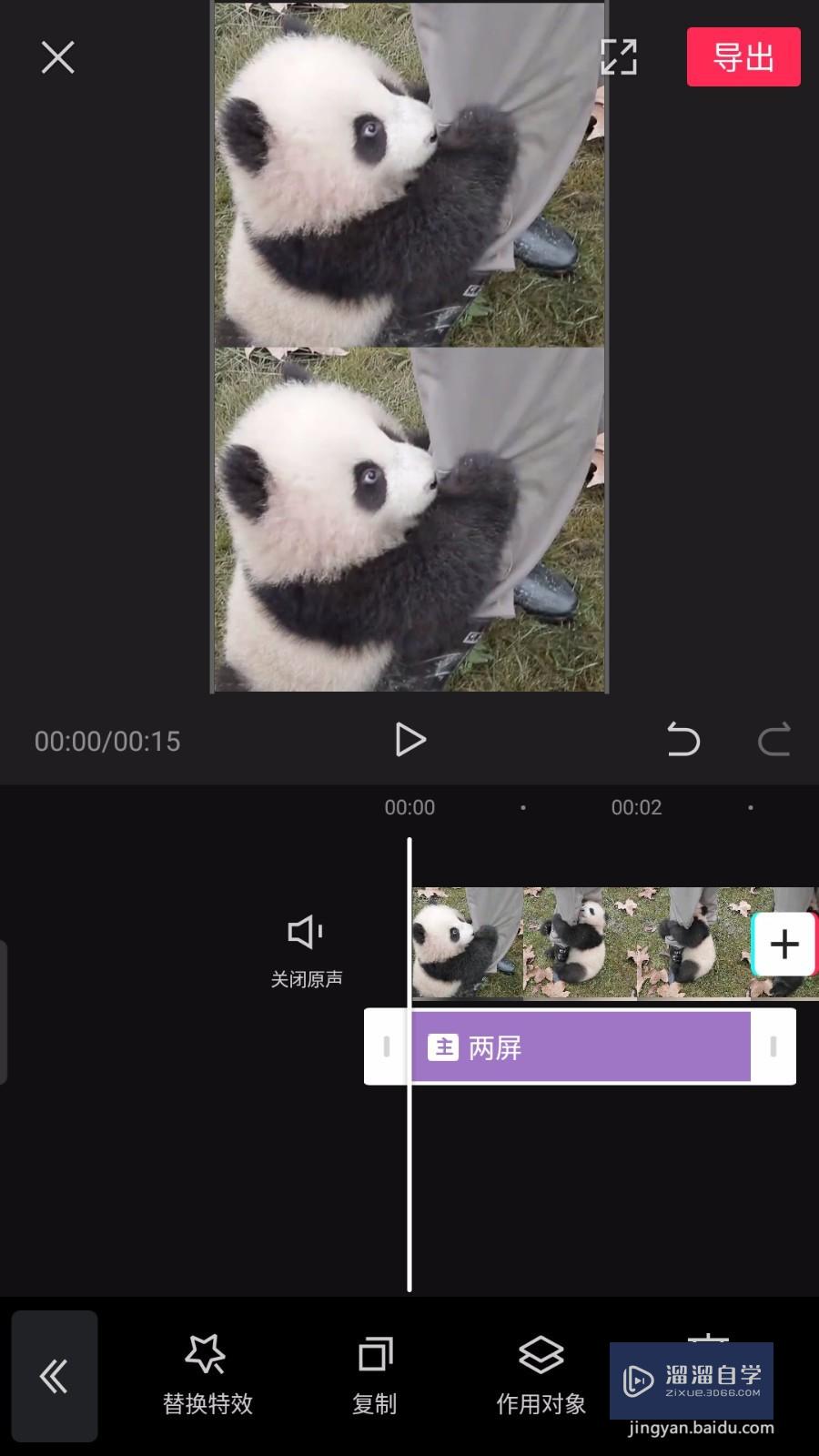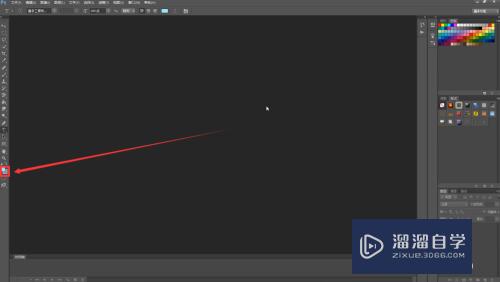如何用Maya制作草帽模型(如何用maya制作草帽模型教程)优质
Maya是一款常用的三维模型制作软件。我们可以用它来制作一些场景里所需的静物。那么如何用Maya来制作一顶简单的草帽呢?下面小渲就带大家一起来学习下方法。

工具/软件
硬件型号:小新Pro14
系统版本:Windows10
所需软件:Maya2019
方法/步骤
第1步
打开Maya软件。创建一个多边形球体模型
【Creat-Polygon Crimitives-Sphere】
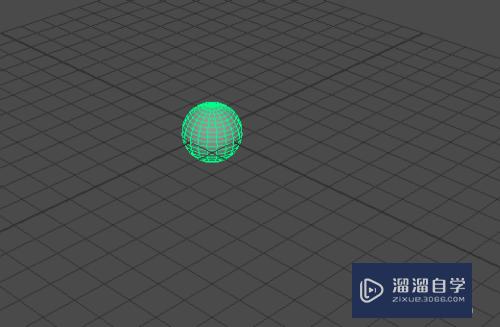
第2步
在右侧通道盒里将细分数改为10。
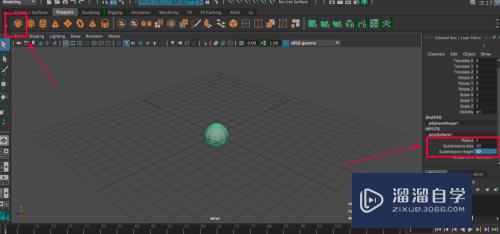
第3步
按下空格+左键。将视图转为前视图模式。
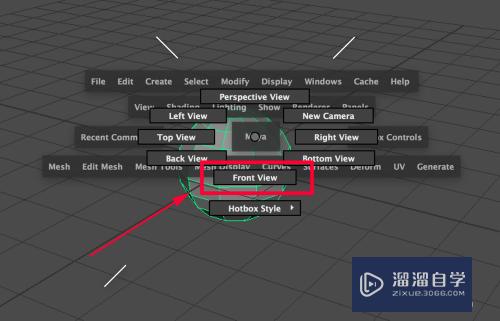
第4步
在模型上右键选择“面”。并删除下半部分的面:
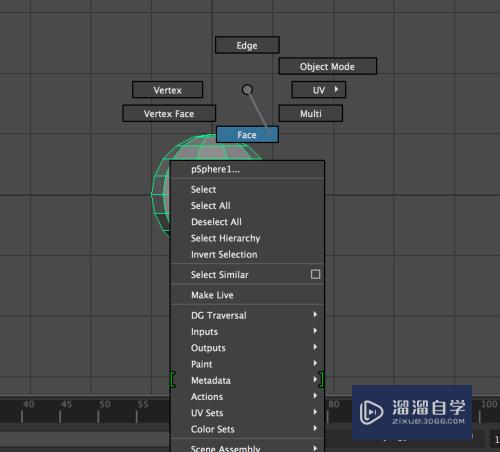
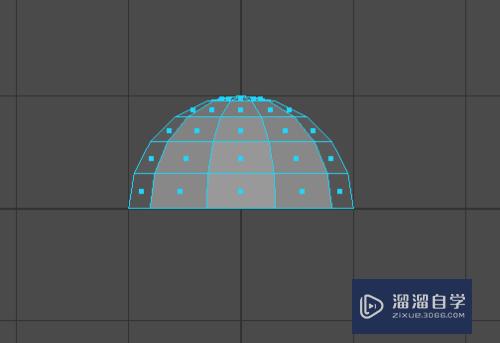
第5步
空格+左键转回“透视图”【Perspective View】。右键选择“边”【Edge】的模式。双击点选最下面一条边。

第6步
用挤压工具挤压这条边到合适的厚度。步骤:“网格编辑-挤压”【Edit Mesh-Extrude】。或者直接用polygon模块工具架上的“Extrude”
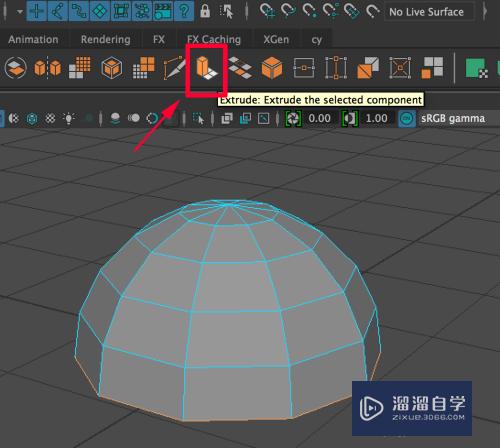
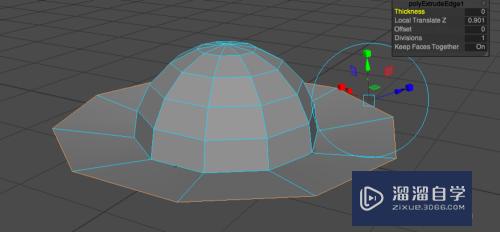
第7步
将视图调整到前视图。转换挤压模式。将帽檐下拉到合适的位置。
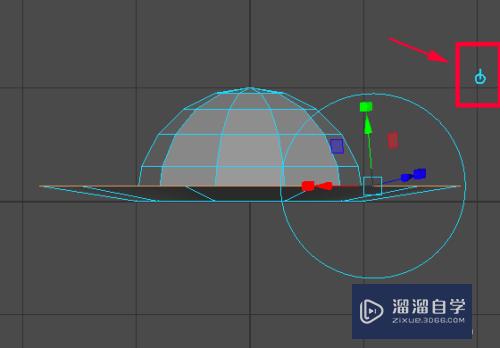
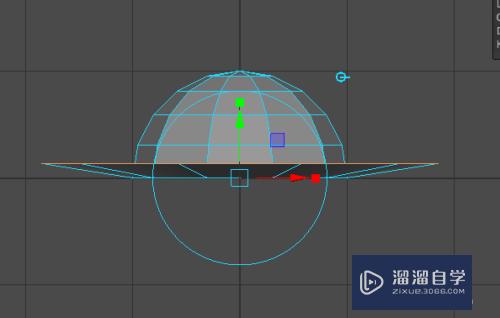
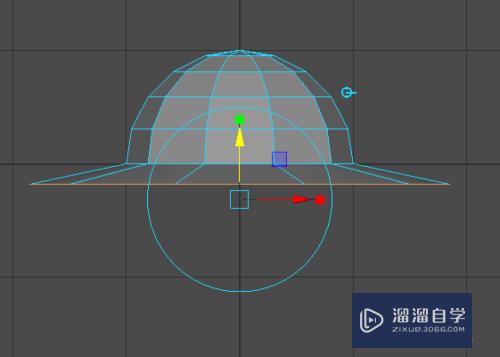
第8步
回到透视图。双击选中帽子转折处的边线。做倒角处理。在右侧通道盒里将倒角操作下的分段数【Fraction】改成0.2
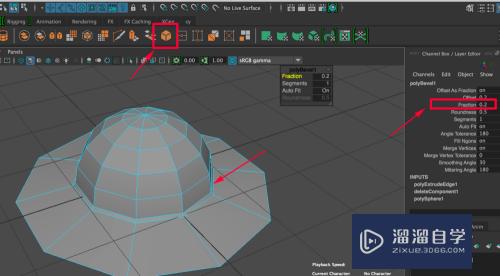
第9步
转回前视图。选中最外沿的一圈边线。挤出一定厚度
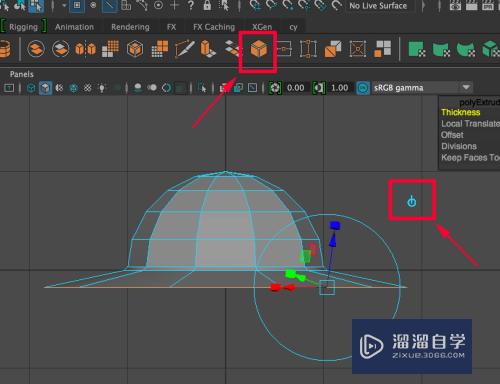
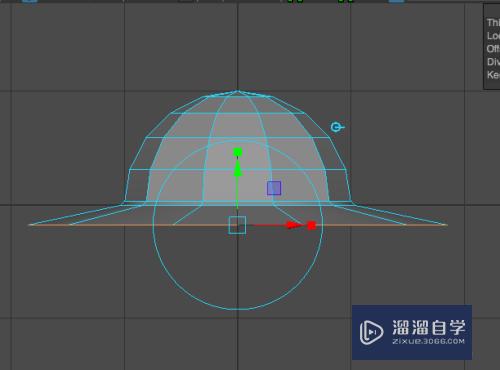
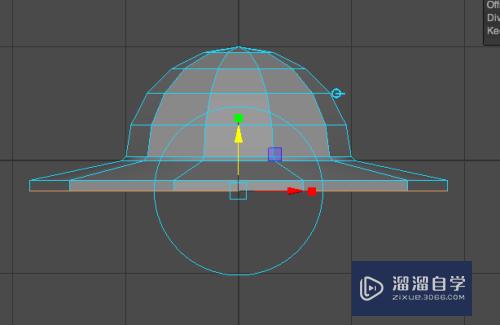
第10步
调回透视图。还是这圈边线再做一遍“挤压”【Extrude】操作。对这圈边线进行缩放。通过转换视图将整到合适的位置。如果看不清楚可以按下键盘上的“4”键进行观察。
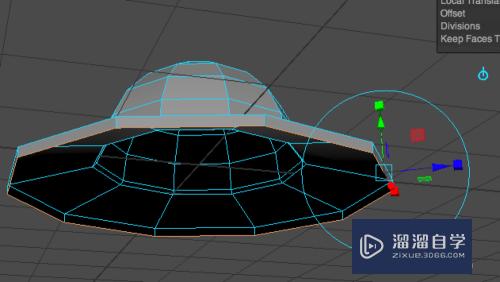
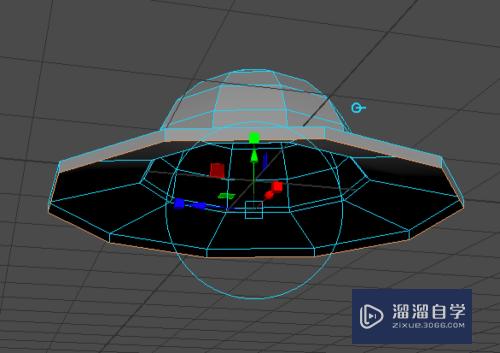
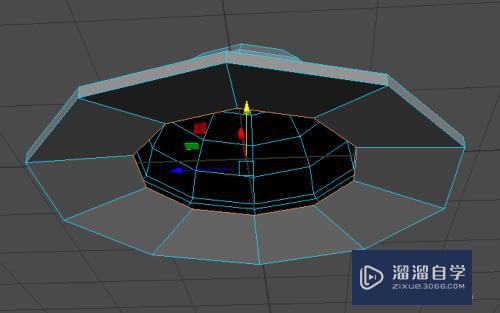
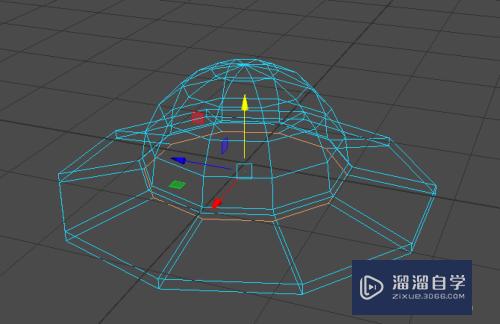
第11步
接下来我们来做草帽上的缎带。点击选中一条边线。Ctrl+鼠标右键选择循环边【Edge Ring Utilities-To Edge Ring】。再Ctrl+鼠标右键选择到面【To Faces-To Faces】。用这种方法可以快捷选中循环面。不用一个个去选。
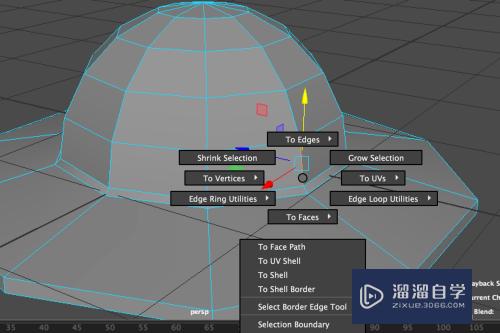
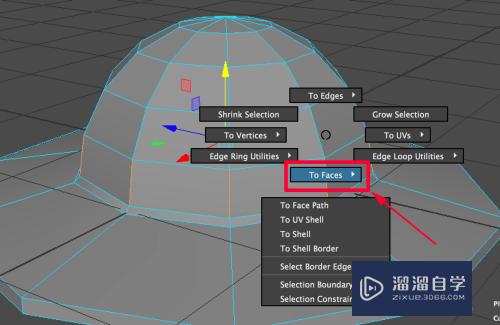
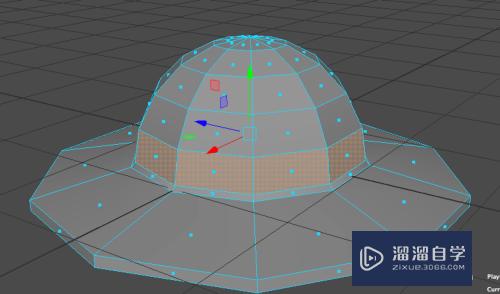
第12步
“网格编辑-复制”【Edit Mesh-Duplicate】将选中的面复制出来。按“W”键退出当前的编辑模式。
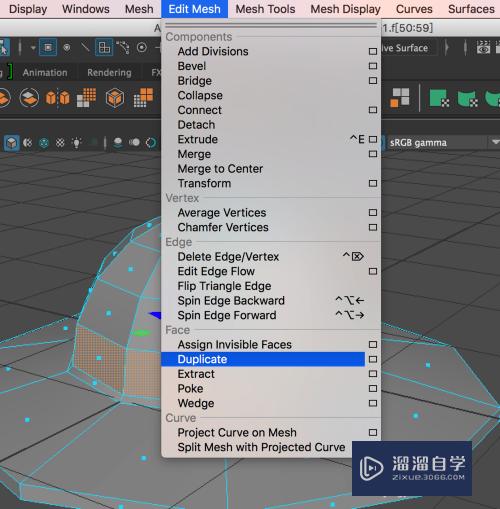
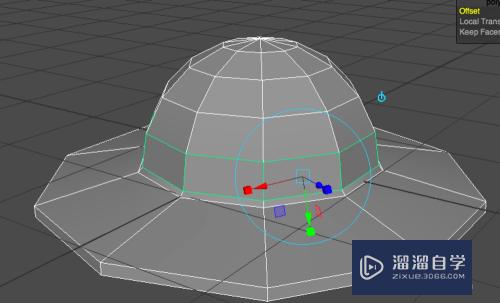
第13步
选中复制出来的面。按下“R”键稍微放大一些。如果选不中。就全选整个帽子。再按Ctrl减选不需要的部分。
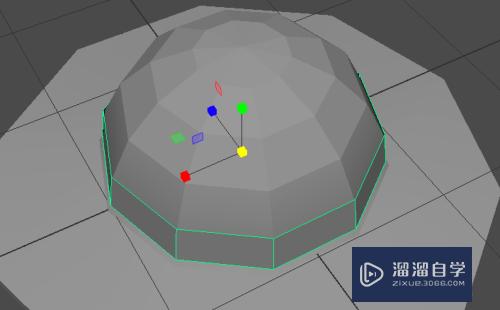
第14步
接下来做飘着的缎带。
转换到前视图。用CV曲线工具画一条飘带的路径。【Creat-Curves Tools-CV Curve Tool】画好以后可以转化视图对飘带的路径进行调整。调整好以后转换回物体模式。
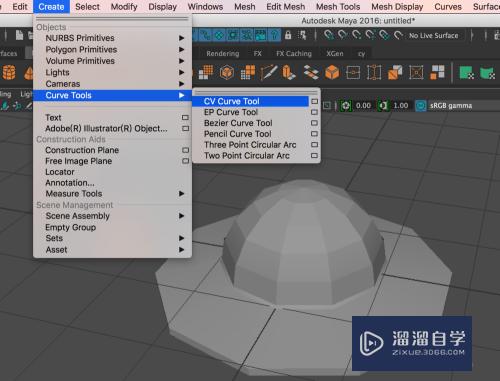
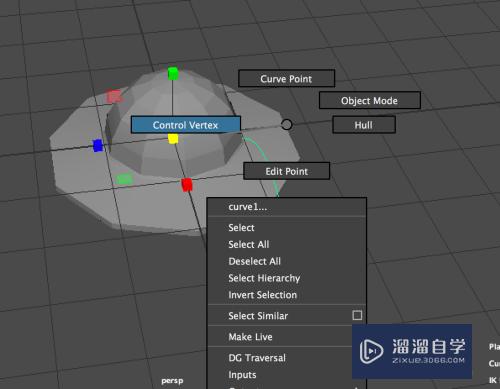
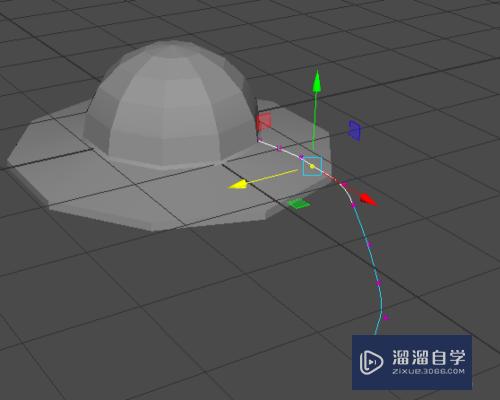
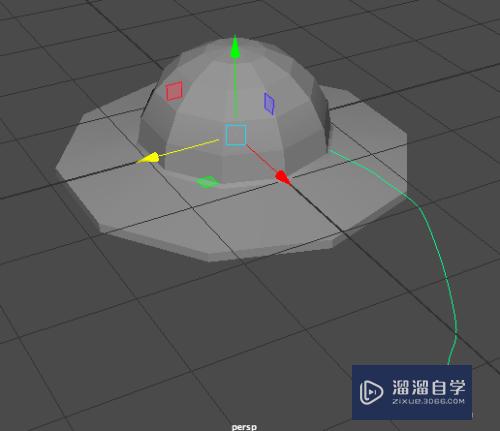
第15步
创建一个多边形平面模型。将宽度和高度细分改为“1”。调整多边形平面模型的大小和位置。使它位于刚才创建的CV曲线的起点处。调整好的宽度就是缎带的宽度。
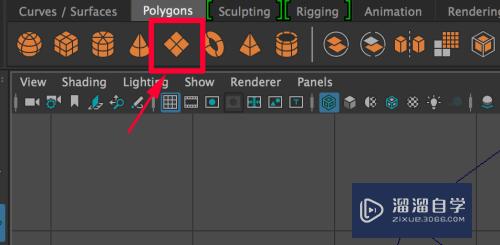
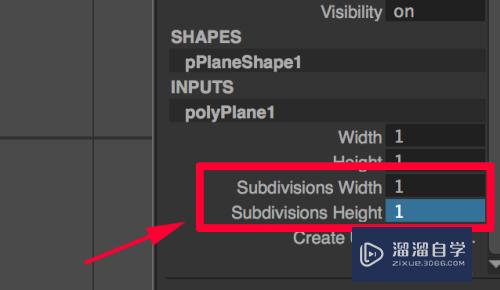
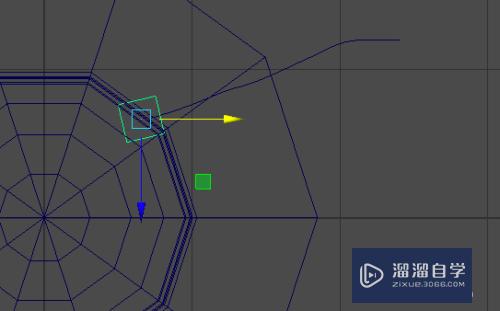
第16步
右键选中靠近CV曲线的一条边。再选中CV曲线。执行“挤压”【Extrude】命令。
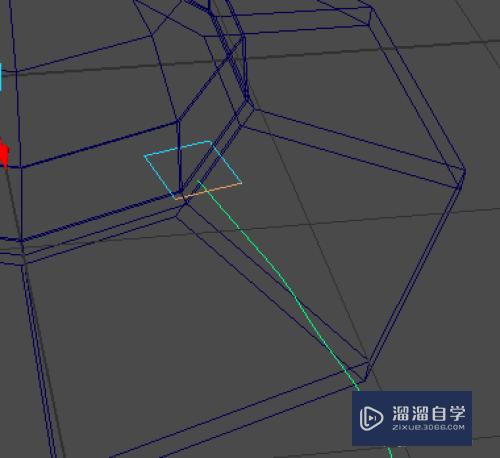
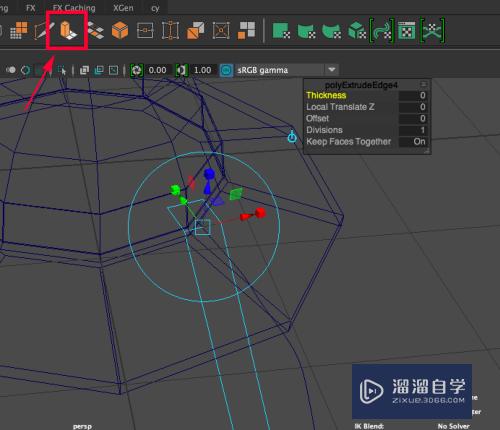
第17步
在右侧通道盒里修改挤压的细分值。这里我们把细分值改为“25”。修改完成后将模型转换为“对象”模式【Object Mode】观察一下还有哪里需要调整的。
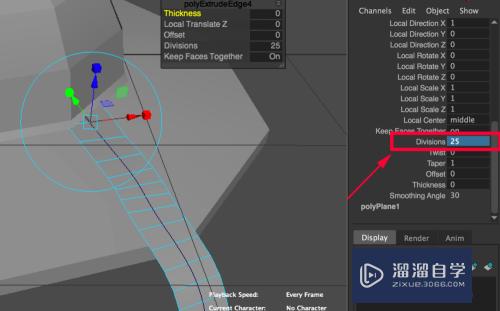
第18步
制作好飘带之后清除一下历史。居中枢轴。冻结属性。然后删除掉之前创建的CV曲线。
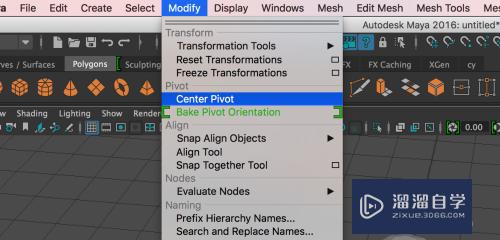
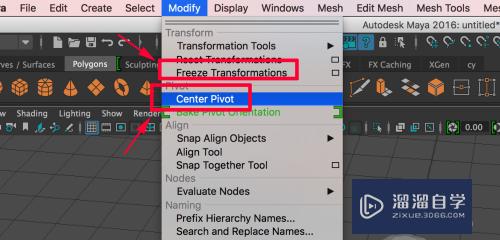

第19步
选中制作好的飘带。Ctrl+D复制一份。进行“移动”【W】。“旋转”【E】等操作。把复制的飘带调整到合适的位置。
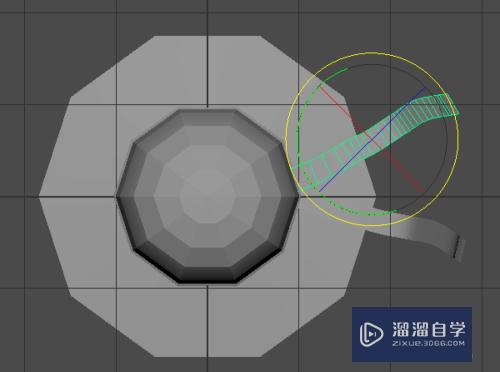
第20步
这样一个简单的草帽模型就做好了。打开“阴影线框”可以观察得更直观。

以上关于“如何用Maya制作草帽模型(如何用maya制作草帽模型教程)”的内容小渲今天就介绍到这里。希望这篇文章能够帮助到小伙伴们解决问题。如果觉得教程不详细的话。可以在本站搜索相关的教程学习哦!
更多精选教程文章推荐
以上是由资深渲染大师 小渲 整理编辑的,如果觉得对你有帮助,可以收藏或分享给身边的人
本文地址:http://www.hszkedu.com/66613.html ,转载请注明来源:云渲染教程网
友情提示:本站内容均为网友发布,并不代表本站立场,如果本站的信息无意侵犯了您的版权,请联系我们及时处理,分享目的仅供大家学习与参考,不代表云渲染农场的立场!